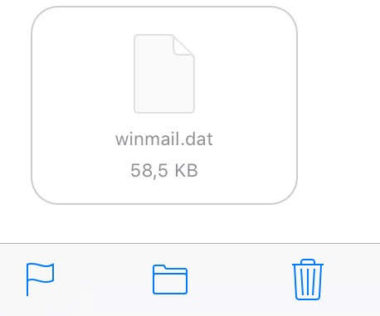
通信手段としてメールを利用していると、時々「winmail.dat」というファイルが添付されているメールを受信することがあります。
添付されていると、「ウイルスか心配でファイルなので開くのが怖い」、「開きたくても開けない」という状況に陥りがちです。
今回は、winmail.datとは何か、添付されている原因と対処法について紹介します。メールにwinmail.datが添付されていて困っている人は、ぜひ参考にしてください。
この記事の内容
winmail.datとは
winmail.datとは、Microsoftがメールでメッセージを送信する際に利用しているエンコード形式「TNEF」を利用していると添付されることがあるファイルです。
TNEFにはフォントに関する情報や添付ファイルに関する情報などが含まれているため、TNEF形式を利用している場合にwinmail.datが添付されてしまうケースがあります。
添付されていても送信側で気づきにくい
メールの送信側は意図的にwinmail.datを添付しているわけではないため、送信側が気づくことは難しいです。
そのため、winmail.datが添付されたメールが送信されたことを送信側に伝えないと、いつまでも送られてしまう場合があります。
受信側では開けない
winmail.datは基本的に受信側では開くことができません。内容を確認したくても開けないため、どんなファイルなのかを調べることができません。
また、本来の添付ファイルがwinmail.datに化けてしまっている場合は何が添付されていたのかを見ることもできないでしょう。
メールがwinmail.datのみという珍現象も発生する
添付ファイルにwinmail.datが添付されていて、本文が正常に表示される現象の場合は大きな問題になりにくいでしょう。
しかし、場合によってはwinmail.datが添付されているだけで本文が空欄になっているメールが届くこともあります。
こうなると内容が全くわからないため、再送信の依頼をするなど手間がかかってしまいます。余計な手間を省くためにも、後ほど紹介する対処法をしっかり行っておきましょう。
winmail.datが添付される原因
winmail.datが添付されてしまう原因は以下の通りです。
- 送信側がOutlookを利用していて、受信側がその他のメーラーを利用している
winmail.datはTNEF形式でエンコードしている場合に添付されることがあります。TNEF形式はMicrosoftの独自規格なので、主にOutlookで使われているエンコード形式です。
送信側がOutlookで受信側がその他のメーラーを利用している場合に発生します。*受信側のメーラーもOutlookである場合は、正常に表示されwinmail.datが添付されることはありません。
送信側でできる対処法
基本的にwinmail.datが添付されている場合、送信側に連絡して送信側に対応してもらうのがいいでしょう。
受信側でできる対処には限界があるので、送信側でwinmail.datが添付されないように設定するのが最も効率的です。
対処1: プレーンテキスト形式でメールを送信する
Outlookを利用してメールを送信する場合、RTF形式に設定されていると受信側にwinmail.datが出現することがあります。
そのため、メールの送信設定を「プレーンテキスト」に設定するのがオススメです。
設定方法についてはMicrosoftのサイトで案内されているので、以下を参考にしてみてください。
メッセージ形式を HTML、リッチ テキスト形式、またはテキストに変更する - Microsoft
参考:
電子メール メッセージの形式が Outlook のインターネット電子メール メッセージに与える影響 - Microsoft
ただし、プレーンテキスト形式でメールを送信しているのにもかかわらずwinmail.datが添付されてしまうケースもあります。
対処2: 別のメールクライアントを使う
winmail.datは送信側のメーラーがOutlookである場合に発生する現象です。Outlook2003から起きている問題ですが、2016や2019のOutlookでも解決していません。
そのため、送信側でできる確実な対処法は、ThunderbirdなどのOutlook以外のメールクライアントを使うことです。
また、メーラーを使わずWebメールを利用してメールを送受信することもできます。Outlookの利用頻度が少ない場合は、メールクライアントの移行を検討するといいでしょう。
受信側でできる対処法
受信側でwinmail.datが添付されなようにする対処法はありません。
しかし、winmail.datが添付されているメールを受け取ってしまった場合に役立つ対処法がいくつか存在しているので、ここでチェックしておきましょう。
もし、受信したメールにwinmail.datが添付されていた場合は以下の対処法を順番に試してみてください。
対処1: 対応しているWebメールに転送する
いくつかのWebメールはWinmail.datに対応しているので、受信したメールを転送してみましょう。
対応している主要なWebメールは以下の通りです。
- Gmail
- Yahoo Mail
ただし、完全対応ではないので転送してもWinmail.datを開けないこともあります。その場合は次の対処法を試しましょう。
対処2: winmail.dat変換ツールを使う
Webサービスの1つとして、winmail.dat変換ツールというサービスが存在しています。
上記のサービスでwinmail.datが開けることがあるので、一度試してみてください。使い方は次の通りです。
- メールに添付されている「winmail.dat」をダウンロードします。
- winmail.dat変換ツールにアクセスします。
- ファイルを添付し、「winmail.datを変換する」をクリックします。
- 変換が完了したら内容を確認します。
次のエラーが表示され変換できないケースがあります。
エラーが発生した場合は、winmail.datを確認することができません。
対処3: Outlookを使う
通常、受信側がOutlookを使って受信している場合はwinmail.datが出現することはありません。
Outlookは、Microsoft Officeのソフトウェアなので、ビジネスでの利用者は多いです。
そのため、頻繁にwinmail.datが添付されていて悩まされている方は、Outlookをインストールするのが最良の対処法といえるかもしれません。
対処4: 送信側に連絡して対処してもらう
こちらで対処できない場合は、送信側に連絡してプレーンテキストの形式でメールを再度送ってもらいましょう。
送信側がなぜwinmail.datが添付されるのかを理解していないこともあるので、Outlookを利用してRTF形式のメールを送信すると添付されやすいことなどを伝えてください。
頻繁にメールをやり取りする相手の場合は、別のメーラーに変えてもらえないかを交渉するのもいいでしょう。
基本的に、受信側でできる対処法には限界があるので送信側に対処してもらうのがオススメです。